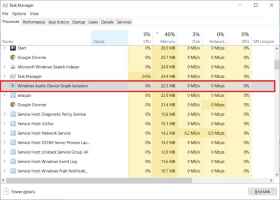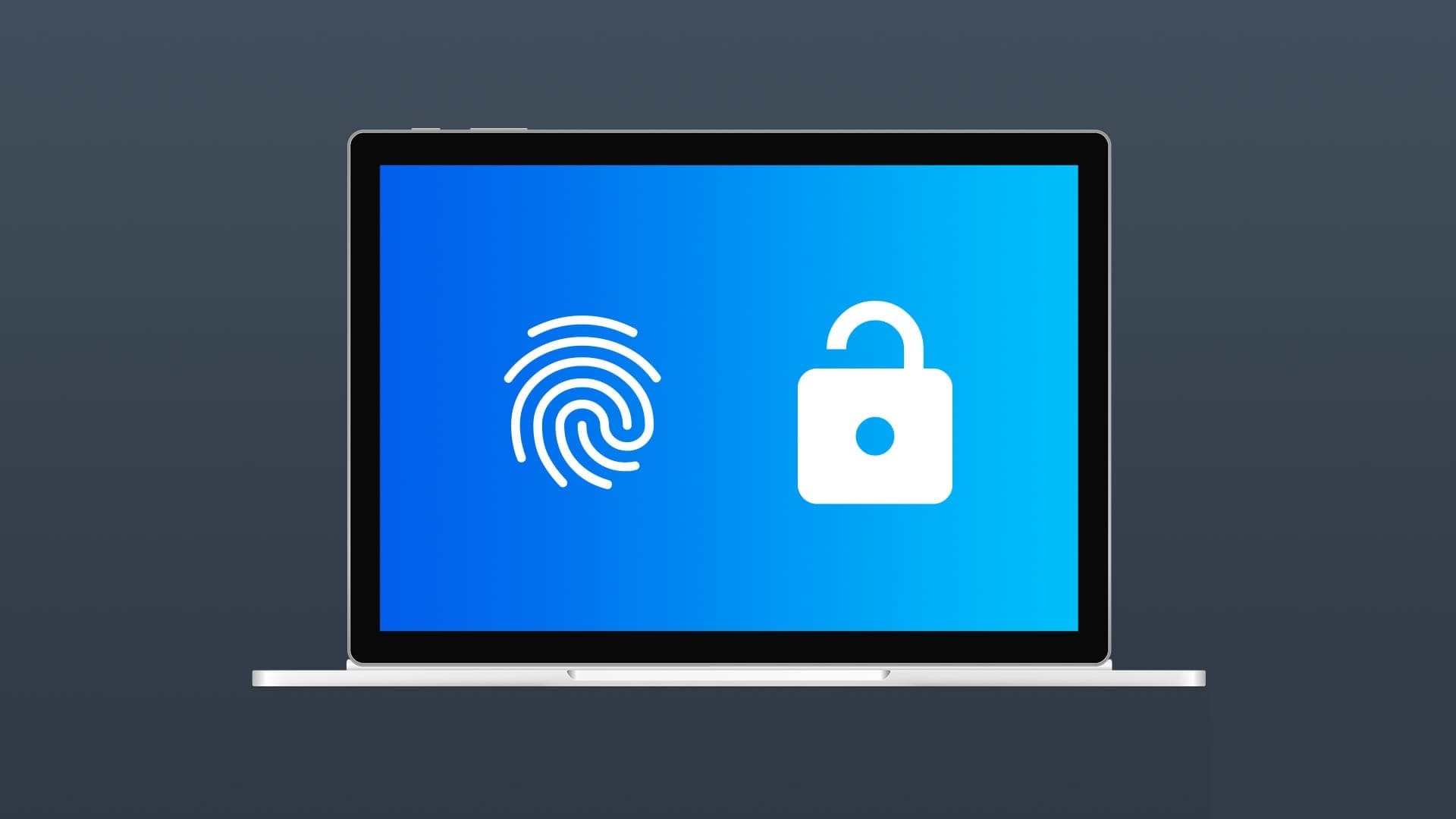BitLocker-kryptering i Windows 10 er en simpel løsning for brugere til at kryptere og beskytte deres data. Denne software giver uden besvær et sikkert miljø for alle dine oplysninger. Derfor er brugerne blevet mere og mere afhængige af Windows BitLocker for at holde deres data sikre. Nogle brugere har dog også rapporteret problemer, nemlig inkompatibilitet mellem det krypterede drev i Windows 7 og det, der senere blev brugt i Windows 10. I nogle tilfælde skal du muligvis deaktivere BitLocker for at sikre, at dine personlige data forbliver sikre under denne overførsel eller geninstallation. For dem, der ikke ved, hvordan man deaktiverer BitLocker i Windows 10, er her en trinvis vejledning, der kan hjælpe dig.

Sådan deaktiverer du BitLocker i Windows 10
Når du deaktiverer BitLocker i Windows 10, dekrypteres alle filer, og dine data er ikke længere beskyttet. Deaktiver det derfor kun, hvis du er sikker på, at det er sikkert.
Varsel: BitLocker er ikke som standard tilgængelig på computere, der kører Windows 10 Home Edition. Det er tilgængeligt på Windows 7, 8, 10 Enterprise og Professional-udgaverne.
Den første metode: via kontrolpanelet
Det er nemt at deaktivere BitLocker, og proceduren er næsten den samme i Windows 10 som i andre versioner via Kontrolpanel.
1. Tryk på. -Tasten Windows Og skrivehåndtering BitLockerKlik derefter på Indtast.
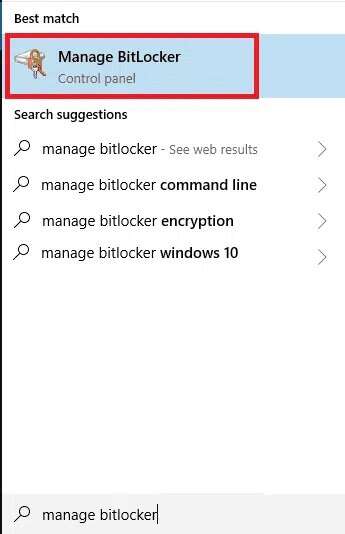
2. Dette vil åbne et vindue. BitLocker , hvor du kan se alle sektionerne. Klik på Slå BitLocker fra for at deaktivere den.
Varsel: Du kan også vælge at suspendere beskyttelsen midlertidigt.
3. Klik på Dekrypter Kør og indtast adgangskode , når du bliver bedt om det.
4. Når processen er færdig, får du en mulighed Slå BitLocker til For de respektive drev, som vist.
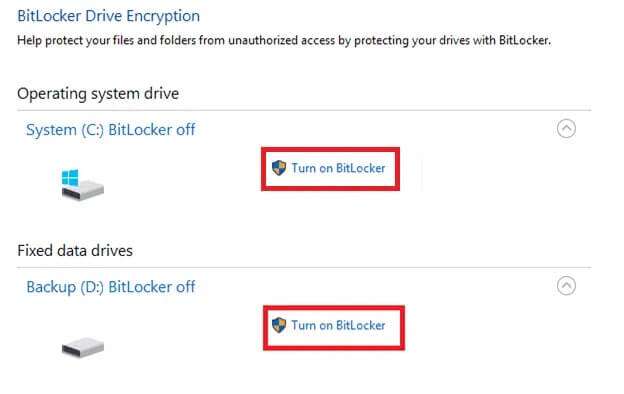
Her vil BitLocker blive permanent deaktiveret for den valgte disk.
Metode 2: Gennem appen Indstillinger
Sådan deaktiverer du BitLocker ved at slå enhedskryptering fra via Windows-indstillinger:
1. Gå til menuen Start og klik på Indstillinger.
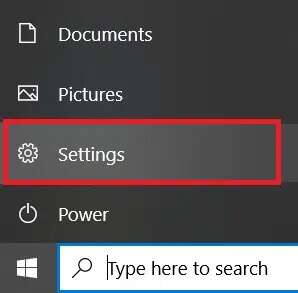
2. Tryk derefter på systemet , som vist.
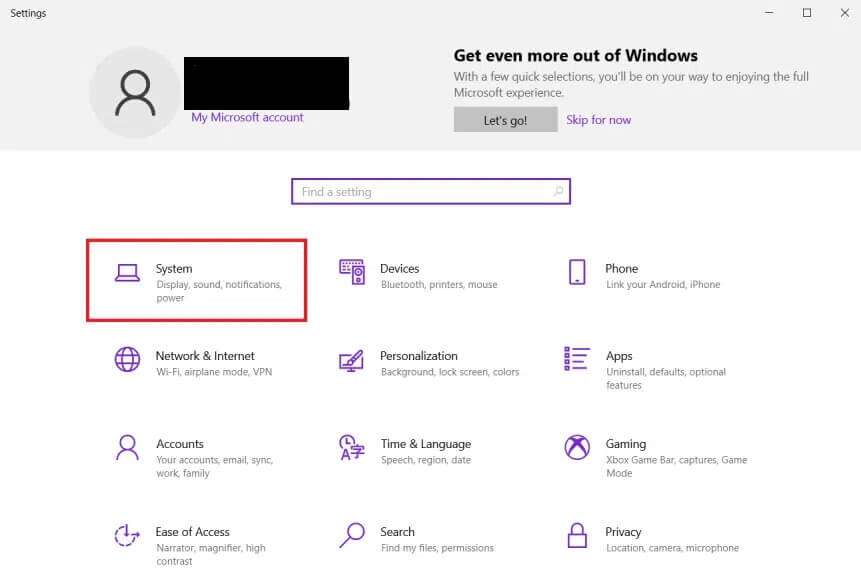
3. Klik på Om fra højre del.
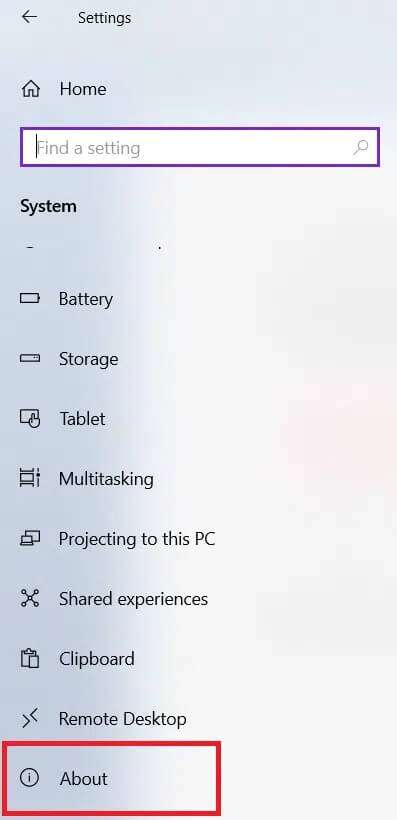
4. Vælg sektionen i venstre rude. Enhedskryptering Klik på Stop.
5. Klik til sidst på i bekræftelsesdialogboksen Lukke ned endnu engang.
BitLocker burde nu være deaktiveret på din computer.
Metode 3: Brug den lokale gruppepolitikeditor
Hvis ovenstående metoder ikke virker for dig, skal du deaktivere BitLocker ved at ændre gruppepolitikken som følger:
1. Tryk på. -Tasten Windows Skriv gruppepolitik. Klik derefter på indstillingen Frigøre Gruppepolitik, som beskrevet.
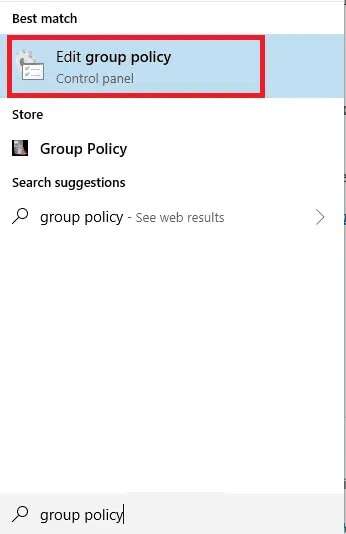
2. Klik på dannelse Computeren på højre side.
3. Klik på Skabeloner. Administration> Windows-komponenter.
4. Klik derefter på BitLocker-drevkryptering.
5. Klik nu faste datadrev.
6. Dobbeltklik på Adgang nægtet Sådan skriver du til harddiske, der ikke er beskyttet af BitLocker, som beskrevet nedenfor.
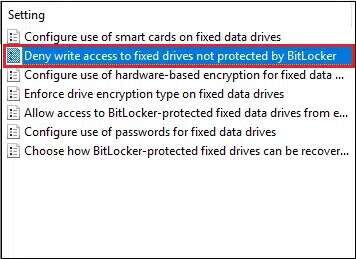
7. I det nye vindue skal du vælge ikke konfigureret أو gået i stykker. Klik derefterAnsøgning"> OK" for at gemme ændringerne.
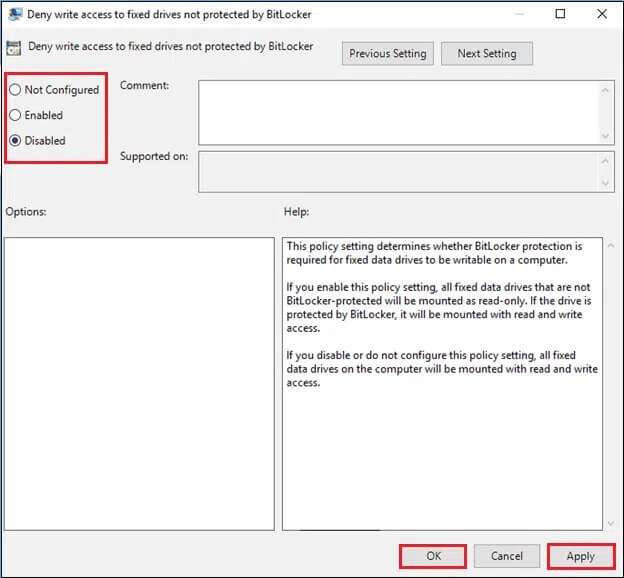
8. Endelig Genstart Windows 10-computer til at udføre dekryptering.
Metode 4: Gennem kommandoprompten
Dette er den enkleste og hurtigste måde at deaktivere BitLocker i Windows 10.
1. Tryk på. -Tasten Windows Skriv kommandoprompten. Klik derefter på Kør som administrator.
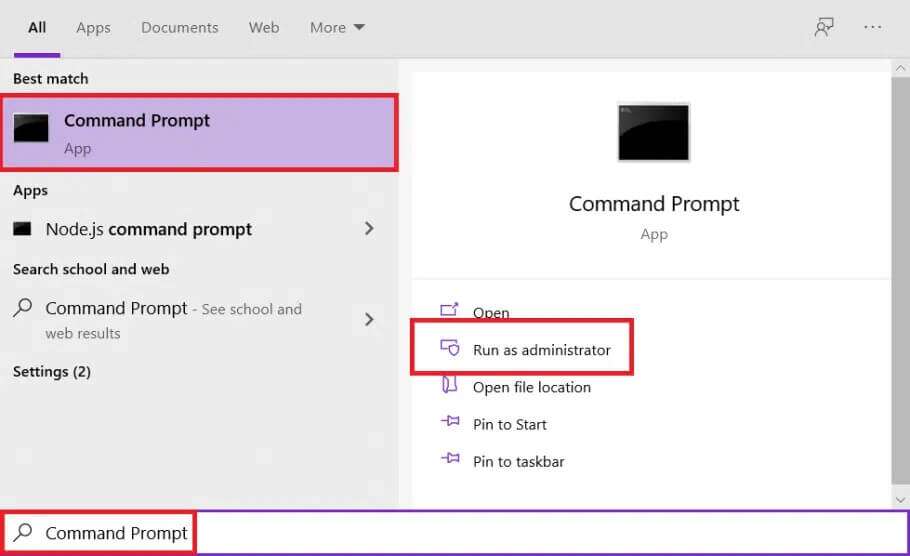
2. Skriv kommandoen: manager-bde -off X: og tryk på tasten Indtast at implementere.
Varsel: Skift X til det bogstav, der svarer til din harddiskpartition.
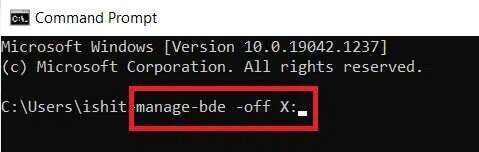
Varsel: Dekrypteringsprocessen vil nu begynde. Afbryd ikke denne proces, da det kan tage lang tid.
3. Følgende oplysninger vises på skærmen, når: BitLocker-dekryptering.
Overførselsstatus: Ikke fuldt krypteret
Krypteringsprocent: 0.0 ٪
Metode 5: Gennem PowerShell
Hvis du er en superbruger, kan du bruge kommandolinjer til at deaktivere BitLocker som beskrevet i denne metode.
Metode 5A: For et enkelt drev
1. Tryk på. -Tasten Windows Og skriv PowerShellKlik derefter på Kør som administrator som vist.
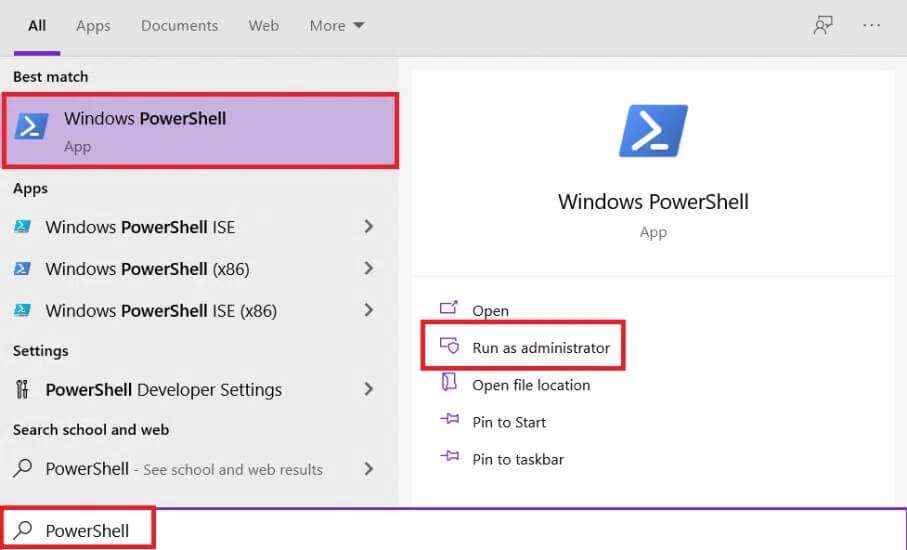
2. Skriv kommandoen Deaktiver-BitLocker-MountPoint “X:” Tryk Enter for at køre den.
Varsel: Skift X til det bogstav, der svarer til din harddiskpartition.
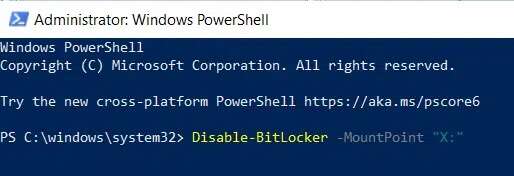
Efter proceduren vil drevet blive låst op, og BitLocker vil blive deaktiveret for det pågældende drev.
Metode 5b. For alle drev
Du kan også bruge PowerShell Sådan deaktiverer du BitLocker for alle harddiske på din Windows 10-computer.
1. Tænd PowerShell Som administrator, som tidligere beskrevet.
2. Skriv følgende kommandoer, og tryk på Indtast:
$BLV = Get-BitLockerVolume
Disable-BitLocker -MountPoint $BLV
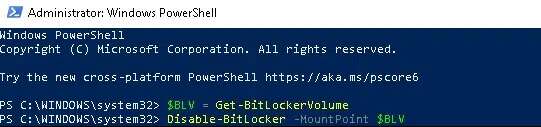
En liste over krypterede mapper vises, og dekrypteringsprocessen starter.
Metode 6: Deaktiver BitLocker
Hvis du vil deaktivere BitLocker, skal du gøre det ved at deaktivere tjenesten som beskrevet nedenfor.
1. Tryk på tasterne Windows + R Samtidig for at starte dialogboksen "beskæftigelse".
2. Skriv her services.msc Klik på OK.
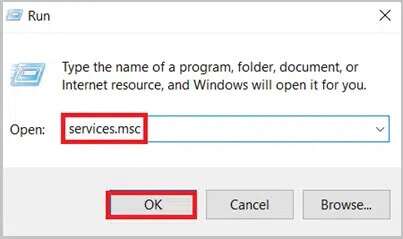
3. Dobbeltklik på i vinduet Tjenester BitLocker-drevkrypteringstjeneste Den viste er skyggelagt.
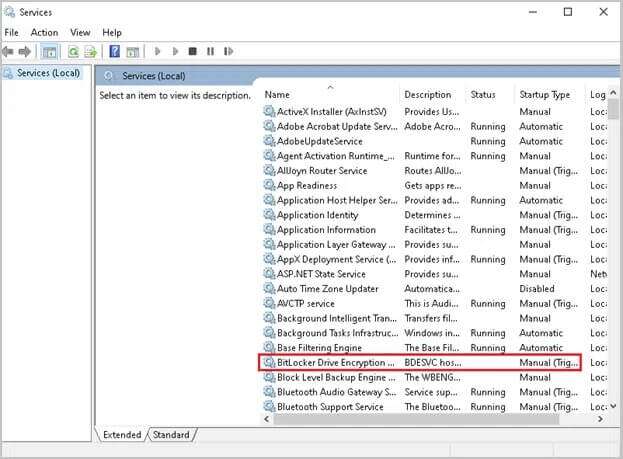
4. Indstil opstartstypen til gået i stykker fra rullemenuen.
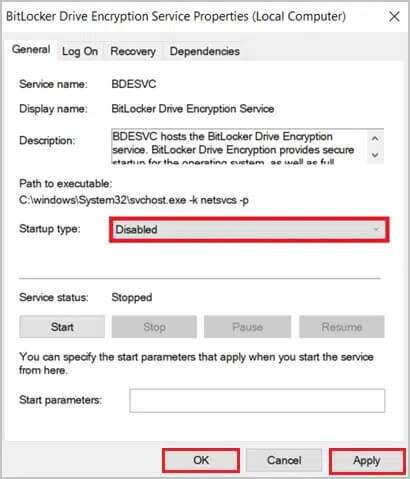
5. Tryk til sidst på Ansøgning> Okay.
Du skal deaktivere BitLocker på din enhed, når du har deaktiveret BitLocker-tjenesten.
Metode 7: Brug en anden computer til at deaktivere BitLocker
Hvis ingen af ovenstående metoder virker for dig, er din eneste mulighed at geninstallere den krypterede harddisk på en separat computer og derefter forsøge at deaktivere BitLocker ved hjælp af ovenstående metoder. Dette vil dekryptere drevet, så du kan bruge det på din Windows 10-computer. Dette bør gøres med ekstrem forsigtighed, da det kan udløse gendannelsesprocessen i stedet. Læs her For at lære mere om dette.
Pro-tip: Systemkrav til BitLocker
Nedenfor er systemkravene angivet for at aktivere BitLocker-kryptering på din Windows 10-stationære/bærbare computer. Du kan også læse vores guide om Sådan aktiverer og konfigurerer du BitLocker-kryptering på Windows 10 her.
- Din pc skal have Trusted Platform Module (TPM) 1.2 eller nyere. Hvis din pc ikke har en TPM, skal der være en opstartsnøgle på en flytbar enhed, f.eks. et USB-stik.
- En computer med en TPM skal have en Trusted Computing Group (TCG)-kompatibel BIOS- eller UEFI-firmware.
- Det skal også understøtte den faste rod af det konfidensmål, der er defineret af TCG.
- USB-masselagringsenheden skal understøtte læsning af små filer på et USB-flashdrev i pre-OS-miljøet.
- Harddisken skal være partitioneret med mindst to drev: operativsystemdrevet/opstartsdrevet og det sekundære drev/systemdrevet.
- Begge drev skal formateres med FAT32-filsystemet på computere, der bruger UEFI-baseret firmware, eller NTFS-filsystemet på computere, der bruger BIOS-firmware.
- Systemdrevet skal være: ukrypteret, cirka 350 MB stort og tilbyde forbedret lagringsunderstøttelse til hardwarekrypterede drev.
Vi håber, at denne vejledning var nyttig, og at du lærte, hvordan du deaktiverer BitLocker. Fortæl os venligst, hvilken metode du fandt mest effektiv. Du er også velkommen til at stille spørgsmål eller efterlade forslag i kommentarfeltet nedenfor.